WPS Word中怎样批量插入图片?
来源:网络收集 点击: 时间:2024-04-03【导读】:
在WPS Word中插入图片,非常容易,但怎样实现批量插入图片呢,今天来讲讲。品牌型号:华硕X555LP系统版本:Windows8.1软件版本:WPS word2019方法/步骤1/3分步阅读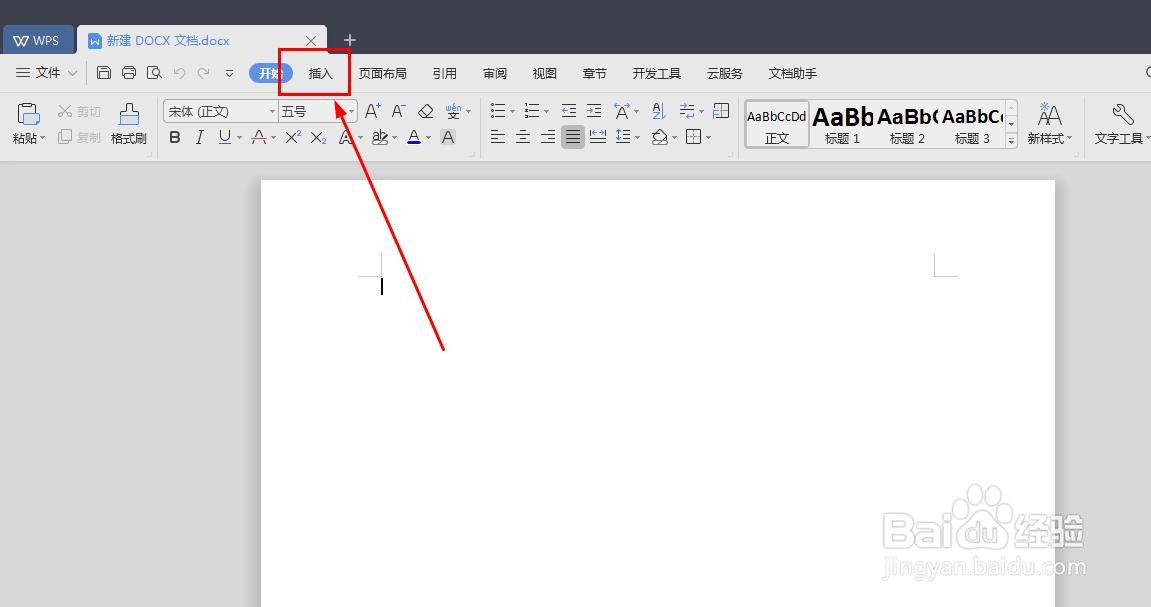 2/3
2/3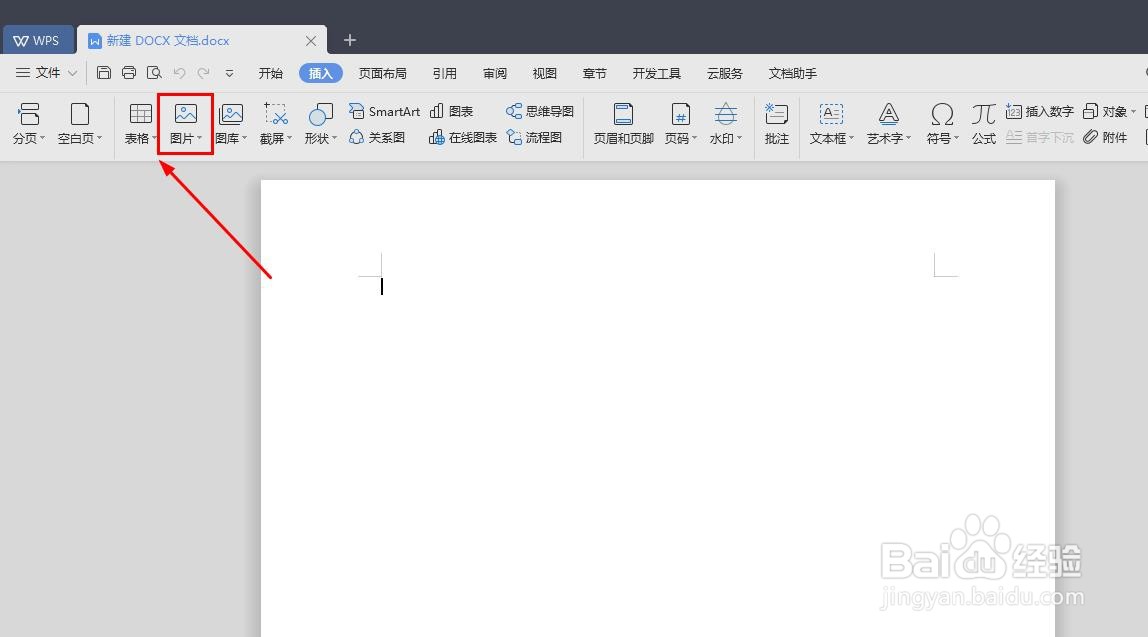
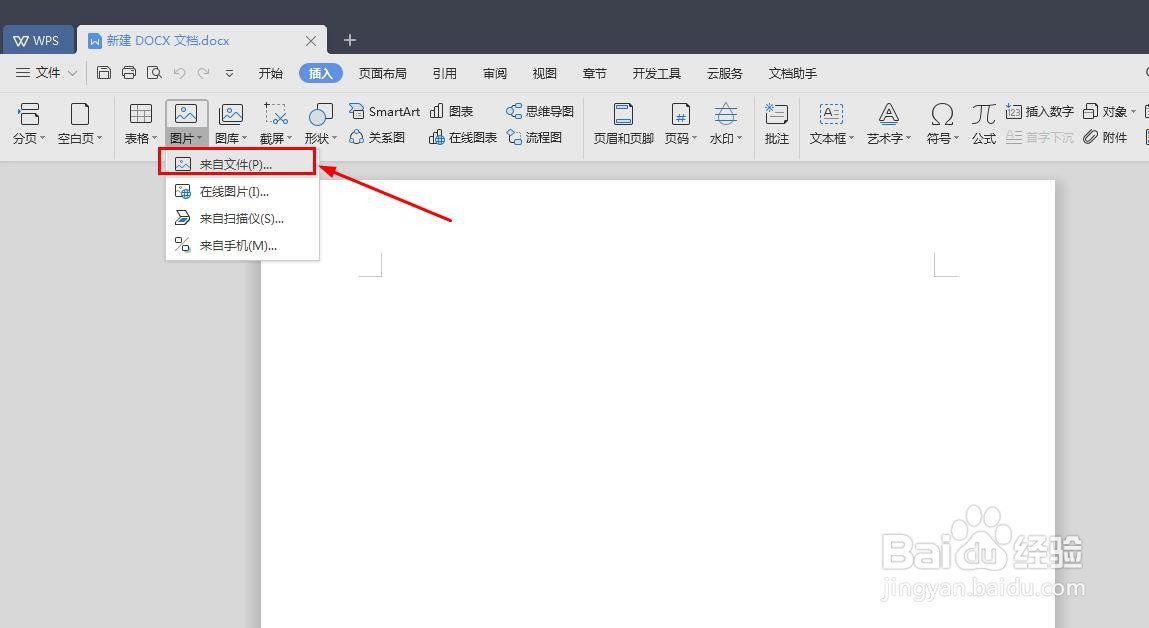 3/3
3/3
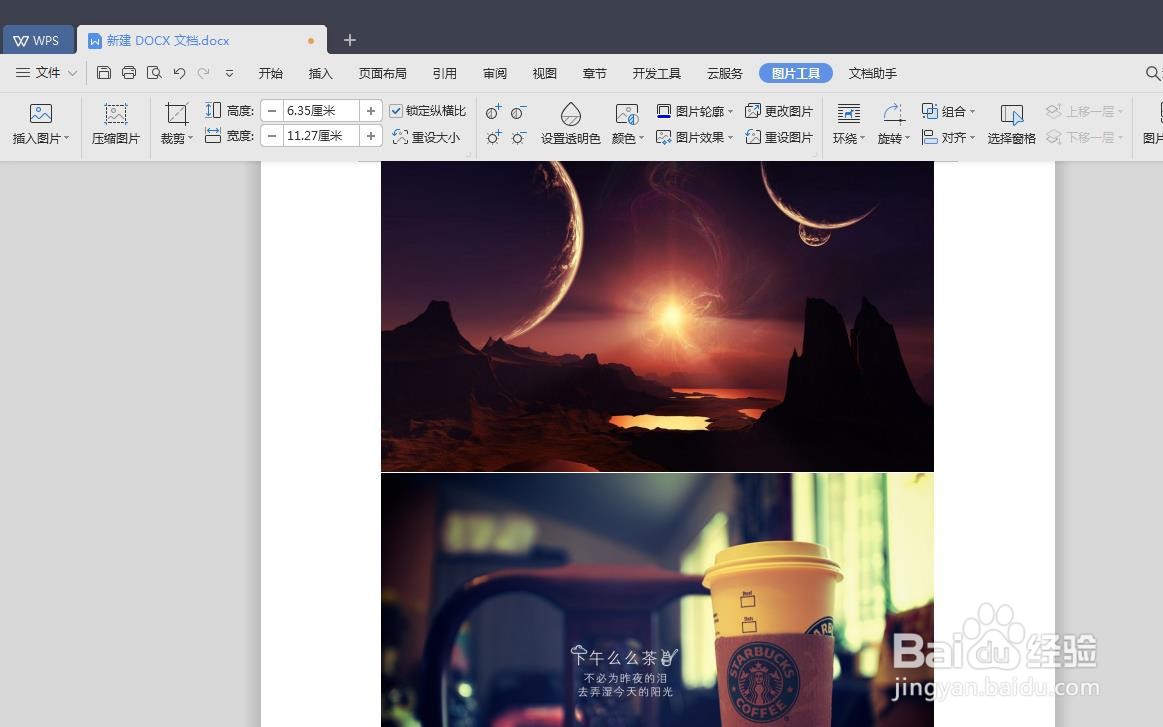
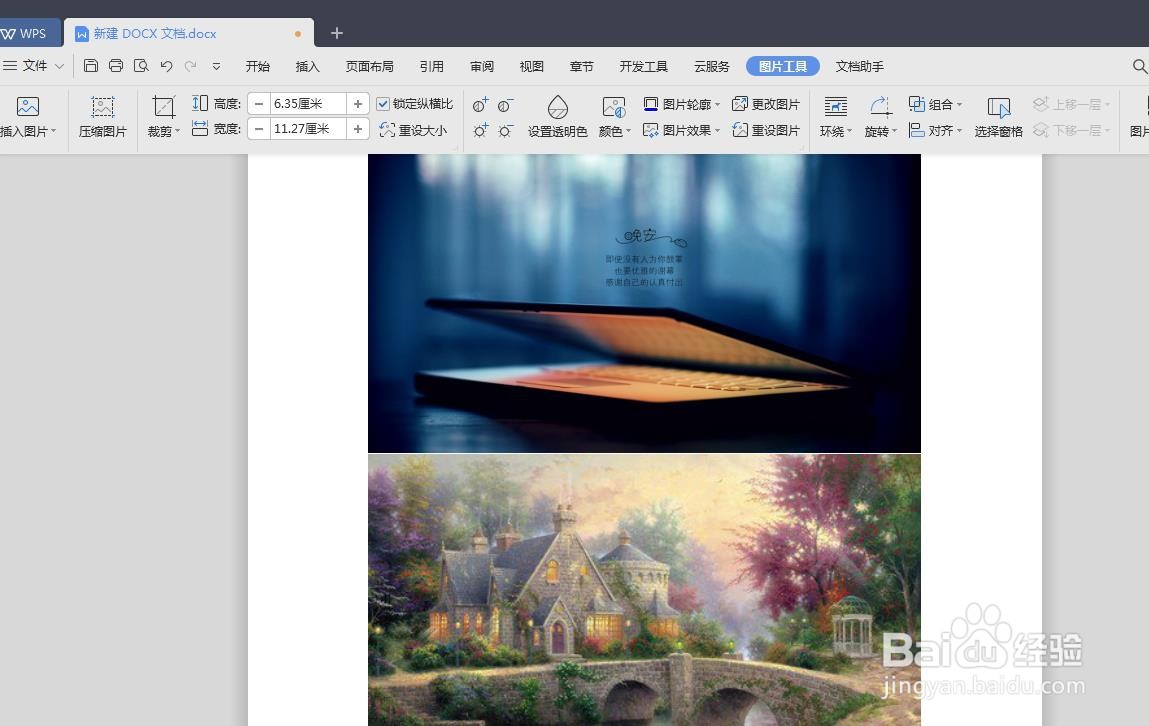 批量插入图片插入图片
批量插入图片插入图片
首先,我们打开需要批量插入图片的Word文档,鼠标点击上方工具栏中的“插入”,如图所示。
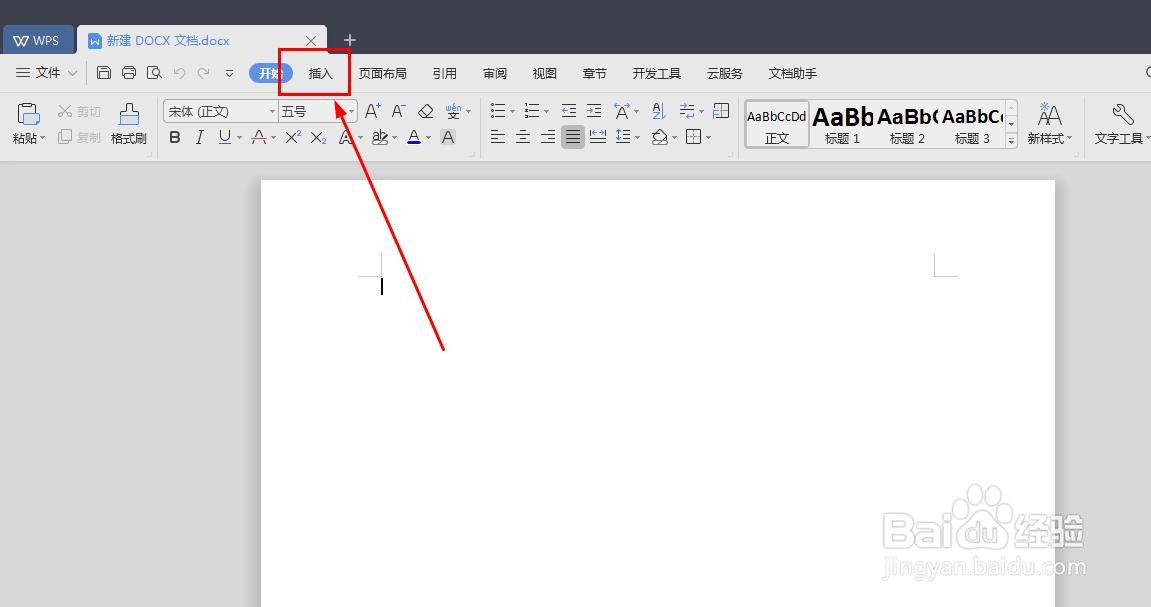 2/3
2/3其次,我们在完成上面的操作之后,就可以找到其下方的“图片”,鼠标点击即可,选择“来自文件”就可以了,如图所示。
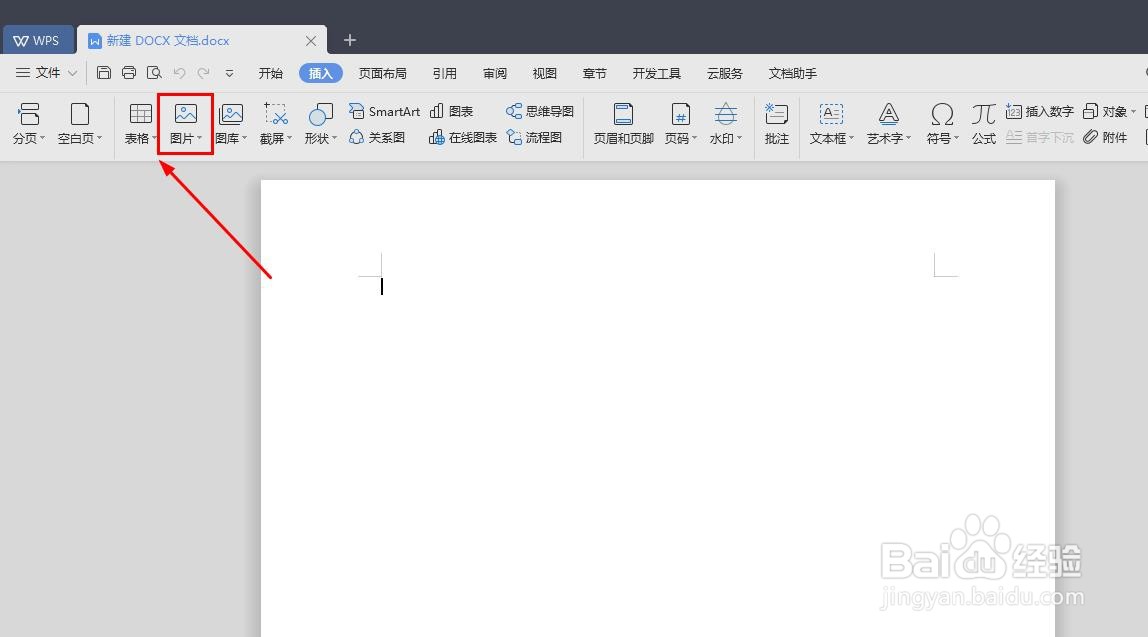
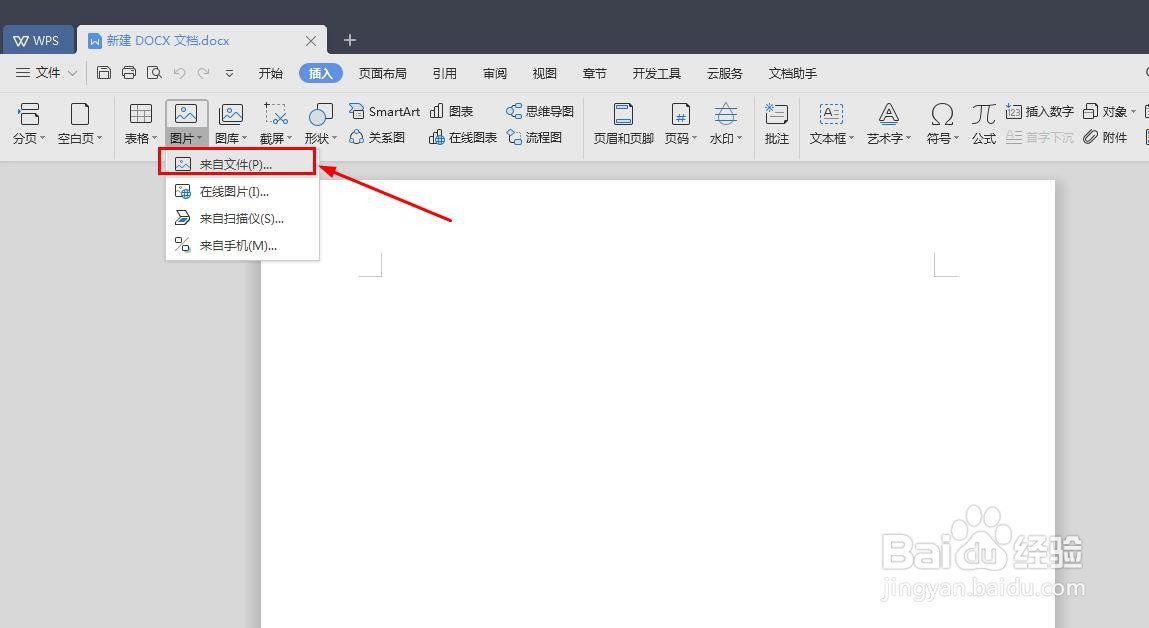 3/3
3/3最后,我们在插入图片的界面进行操作,第一步选择图片的路径,第二步选择图片,我们需要点击其中一张图片,然后按住键盘中的Ctrl键,同时鼠标点击其他图片,直到选择完所有想要的图片。
第三步,鼠标点击该界面下方的“打开”即可,这样我们就实现批量插入图片了,如图所示。

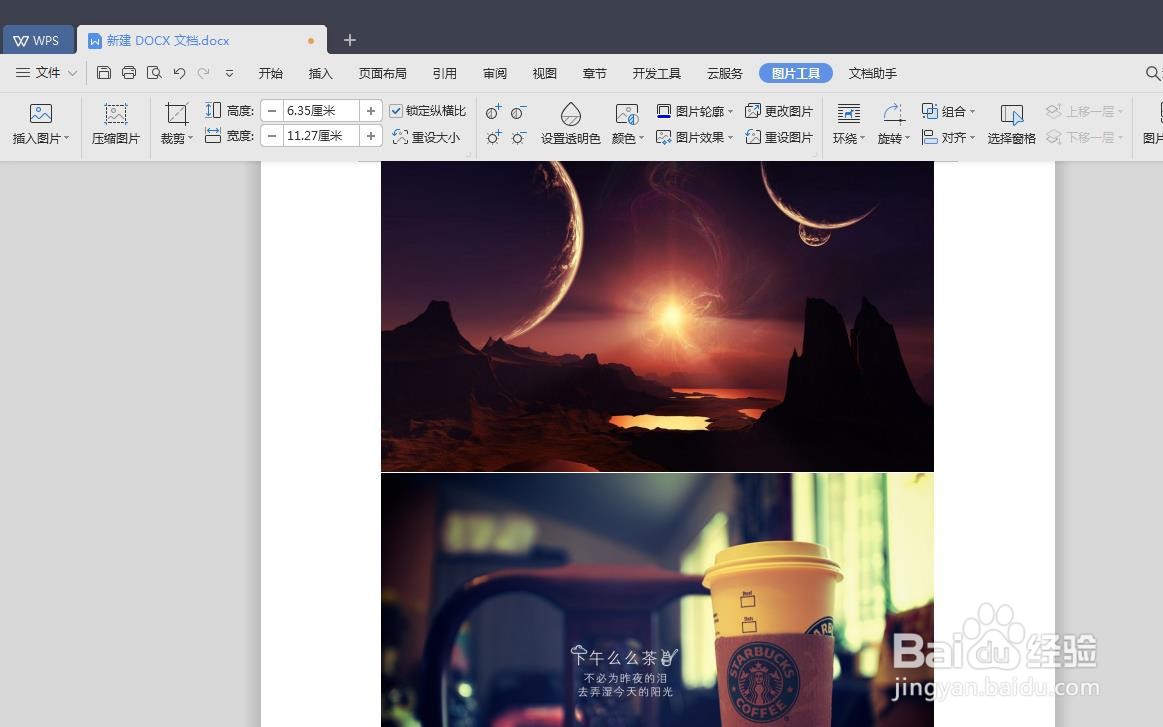
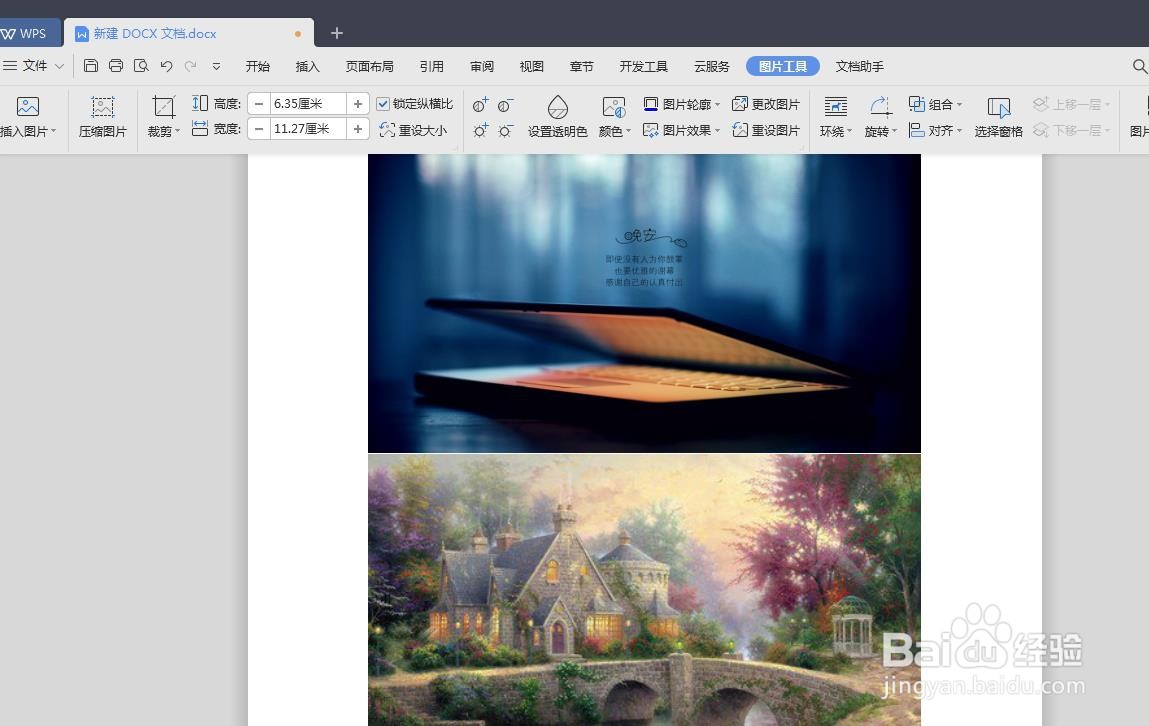 批量插入图片插入图片
批量插入图片插入图片 版权声明:
1、本文系转载,版权归原作者所有,旨在传递信息,不代表看本站的观点和立场。
2、本站仅提供信息发布平台,不承担相关法律责任。
3、若侵犯您的版权或隐私,请联系本站管理员删除。
4、文章链接:http://www.1haoku.cn/art_412886.html
上一篇:华为手机支付保护中心怎么设置
下一篇:《喜马拉雅》如何关闭私密收听
 订阅
订阅